Systemd-boot는 대체 Linux 부트 로더입니다.Systemd 시작 시스템에 의해 구동됩니다. 빠른 부팅, 더 나은 EFI 지원 등을 포함하여 수십 가지 최신 기능을 제공하므로 Arch Linux에 탁월한 선택입니다. Arch Linux에서 Systemd-boot를 설정하는 것은 까다로운 과정이므로 시작하기 전에 중요한 데이터를 백업하는 것이 좋습니다.
참고 : Systemd-boot는 UEFI를 사용하여 부팅하는 시스템에서만 작동합니다. UEFI가 없으면 Grub을 사용하십시오.
아치 리눅스 설치
Systemd-boot는 Grub의 대체 부트 로더입니다. 현재 슬프게도 UEFI에서 Grub을 실행하는 기존 Arch Linux 시스템을 Systemd-boot 시스템으로 전환 할 수 없습니다.
대신 Arch Linux 운영 체제를 새로 설치하고 표준 Grub이 아닌 기본 부트 로더로 Systemd-boot를 선택해야합니다.
Addictivetips에 관한 과거에는 튜토리얼을 썼습니다아치 리눅스를 설치하는 방법에 대한 모든 것. 길고 상세한 설치 과정으로, 수많은 단계로 채워져 있습니다. 이 모든 단계는 매우 중요하며 Systemd-boot를 실행하는 데 도움이됩니다. 지시 사항에 따라 시스템에 Arch Linux를 설치하십시오. 개요가 나와있는 GPT / EFI 방법을 따르십시오.
다음에 대한 GPT / EFI 설치 지침 중아치 리눅스의 경우, Grub 부트 로더 설치 방법을 보여주는 설명서의 지시 사항을 건너 뛰십시오. Grub 지침을 건너 뛰는 것이 중요합니다. 그렇지 않으면 Systemd-boot가 작동하지 않습니다.
에 대한 GPT / EFI 방법을 수행 한 후Arch Linux를 설치하고 시스템을 켜서 Arch Chroot (라이브 디스크)에 로그인 한 후이 게시물로 돌아와서 지침에 따라 Archd Linux에서 부트 로더로 Systemd-boot를 설정하는 방법을 배우십시오.
Systemd-boot 설정
EFI / GPT 용 Arch Linux 설치 안내서 중에 세 개의 파티션이 설정되고 포맷되었습니다. / dev / sda (일명 시스템에 연결된 첫 번째 하드 드라이브). 이 파티션은 다음과 같습니다.
- 파티션 1 – Fat32 EFI 파티션 (약 512MB)
- 파티션 2 – Ext4 루트 파티션 (원하는 크기로 선택)
- 파티션 3 – Linux- 스왑 파티션 (원하는 크기로 선택)
Arch Linux에서 가장 먼저해야 할 일은 Fat32 파티션의 부팅 플래그를 변경하는 것입니다. 이 플래그를 바꾸는 것은 Gdisk 앱. Gdisk를 얻으려면 Arch-Chroot 터미널 프롬프트에서 다음 Pacman 명령을 사용하십시오.
pacman -S gdisk
앱이 설정되면 Gdisk 응용 프로그램에서 하드 드라이브를 엽니 다.
gdisk /dev/sda
위 명령을 실행하면 / dev / sda가 Gdisk 앱에 저장됩니다. 그런 다음 MBR, BSD, APM 및 GPT 중에서 선택하라는 메시지가 표시됩니다. GPT로 쓰고 들어가다.
여기에서 티 프롬프트에서 Fat32 파티션의 플래그를 변경하십시오.
t
에 쓴 후 티 명령, 쓰기 1 앱이 Fat32 파티션과 작동하도록 지시합니다.
1
EFI 시스템 16 진수 코드를 Gdisk 프롬프트에 기록하십시오.
EF00
로 변경 사항을 저장하십시오. 승 명령.
참고 : 경고를 무시하십시오. 아무것도 지울 수 없습니다.
w
디스크에 변경 사항을 기록한 후 Gdisk를 큐 명령.
q
이제 Fat32 EFI 파티션의 플래그가 올바르게 사용되도록 설정되었습니다 bootctl 새로운 Arch Linux 시스템에 Systemd-boot를 설치합니다.
bootctl --path=/boot install
Bootctl 명령이 과정을 실행하도록합니다. 기본 구성 파일을 자동으로 설정해야합니다.
다음으로 UUID를 찾아야합니다. / dev / sda2, Arch Linux가 설치된 파티션.
Nano에서 파일을 시작하십시오. PARTUUID 정보를 찾으려면 다음을 실행하십시오.
blkid /dev/sda2
통해 봐 블리드 명령 후 숫자를 적어 PARTUUID=" 스크랩 한 장에 또는 휴대 전화 등에 메모로 저장하십시오. 저장해야하는 숫자는 아래 예와 비슷해야합니다.
3f53b620-5676-4370-90a5-fbed6af2fcfb
루트 파티션에 대한 UUID를 얻은 후 접촉 새로운 아치 리눅스 메뉴 항목을 만들기 위해 명령.
touch /boot/loader/entries/arch.conf
Nano에서 새 파일을여십시오.
nano -w /boot/loader/entries/arch.conf
다음 코드를“arch.conf”파일에 붙여 넣습니다.
참고 : 변경 PARTUUID = 귀하의 Partuuid 코드 당신의 코드와 함께.

title Arch Linux
linux /vmlinuz-linux
initrd /initramfs-linux.img
options root=PARTUUID=YOUR-PARTUUID-CODE-HERE rw
완료되면 Ctrl + O 와 종료 Ctrl + X.
아치 항목을 처리 한 다음에는 아치 기본 "loader.conf"파일을 지우고 더 나은 설정으로 교체해야합니다.
echo " " > /boot/loader/loader.conf
아래 명령을 사용하여 Nano 텍스트 편집기에서 "loader.conf"파일을여십시오.
nano -w /boot/loader/loader.conf
다음 코드를 Nano 텍스트 편집기에 붙여 넣습니다.
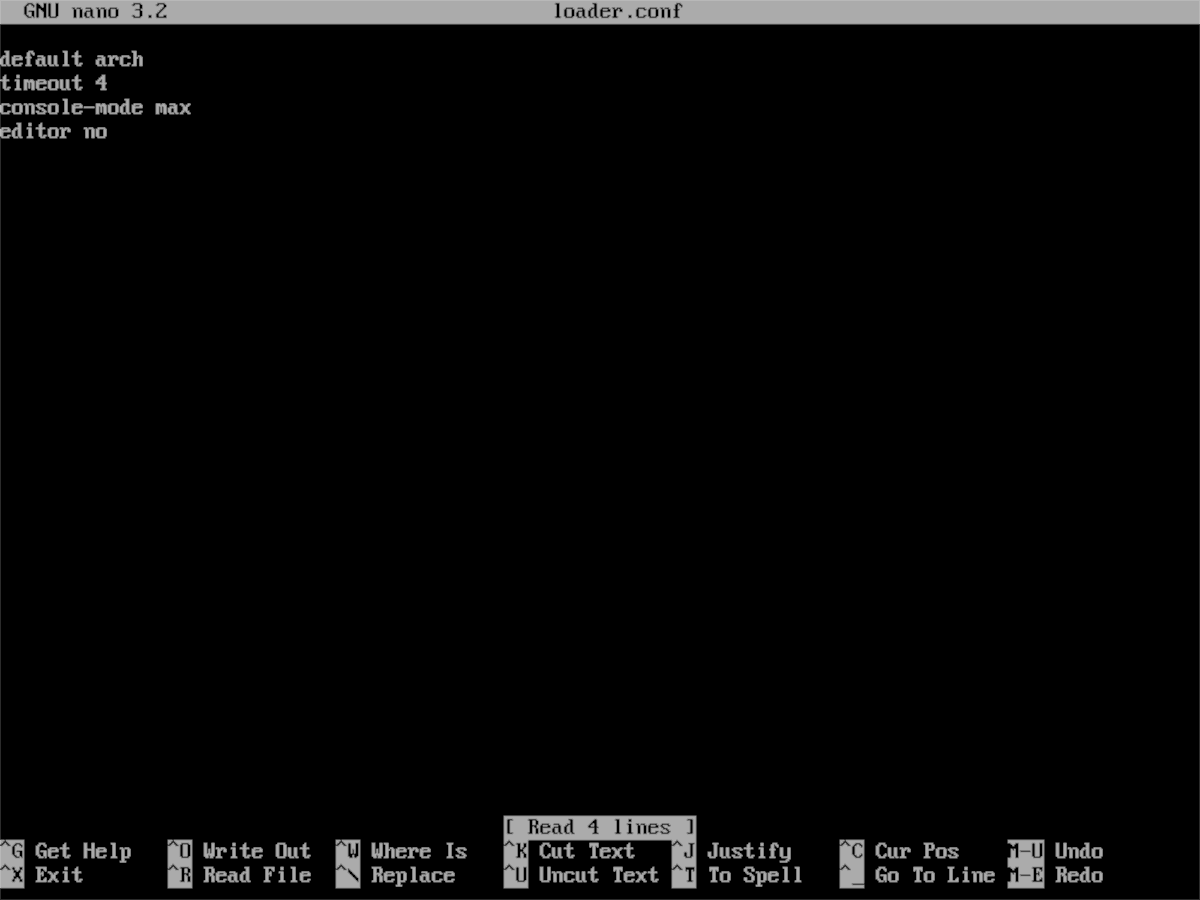
default arch
timeout 4
console-mode max
editor no
다음으로 Systemd-boot 업데이트 bootctl.
bootctl --path=/boot update
한번 bootctl 업데이트가 완료되면 Systemd-boot를 사용할 수 있습니다. 새 Arch PC 용 데스크탑 환경을 아직 선택하지 않은 경우 여기에서 Arch Linux 설치 방법 안내서로 돌아가십시오. 그렇지 않으면, 새로운 Systemd-powered Arch 설정을 재부팅하고로드하십시오!














코멘트